

0、刷机工具合计合集下载路径
百度网盘连接-限速-需要会员
可道云网盘连接-不限速-无需会员
玩客云_安装CASAOS-系统(家庭云系统)和-qbittorrent-教程
短接点位置明细







先加速,在操作如下,完成配置后需要重启设备,输入:reboot
先加速,在操作如下,完成配置后需要重启设备,输入:reboot
6、 安装CASAOS
直接跳转到CASAOS安装页面,输入数字 1 等待系统安装等待大概15分钟左右(没有输入就等待就行)。
7、 以下字样安装完成
8、 浏览器直接输入设备IP 即可登录,注册账号密码就行。

9、 CASAOS系统主页面,优雅的开源家庭云系统。 
10、 打开APP STORE,点击右上角进行手动安装,镜像录入下面内容,标题随便取,WEB UI输入8123,网络选择host。
镜像录入输入:homeassistant/home-assistant:latest
11、点安装

12、安装完成了,点击图标直接即可打开

13、可以选择自己的局域网的物联网设备
14、一直下一步就可以,剩下的系统自行配置就行。
15、后续的家庭智能配置等待更新,目前没有智能设备哦
本次安装 HomeAssistant-系统教程来源于-深海派大星-大佬的教程,感谢。
原文可以点击后自动跳转-深海派大星 
16、安装 qbittorrent-系统-教程如下:


18、 等待命令执行完,安装完成后,我们创建qBittorrent这个服务,方便设置开机自启,执行一下命令:
19、 登录WinSCP软件找到文件路径 /etc/systemd/system/ 路径下新建(qbittorrent.service)文件
1、然后将下面的内容粘贴并保存
[Unit]
Description=qBittorrent Daemon Service
After=network.target
[Service]
User=root
ExecStart=/usr/bin/qbittorrent-nox
ExecStop=/usr/bin/killall -w qbittorrent-nox
[Install]
WantedBy=multi-user.target
20、执行下面的命令更新服务: systemctl daemon-reload
常用命令
1、启动qb service qbittorrent start
2、关闭qb service qbittorrent stop
3、查看qb状态 service qbittorrent status
4、开机自启 systemctl enable qbittorrent
5、关闭开机自启 systemctl disable qbitorrent21、配置开机自启命令: systemctl enable qbittorrent
22、浏览器输入设备IP和端口登录访问WebUI如下地址:
http://Armbian设备的IP:8080 用户名:admin密码:adminadmin(两个admin)
http://192.168.00.00:8080 用户名:admin密码:adminadmin(两个admin)
23、修改中文页面:
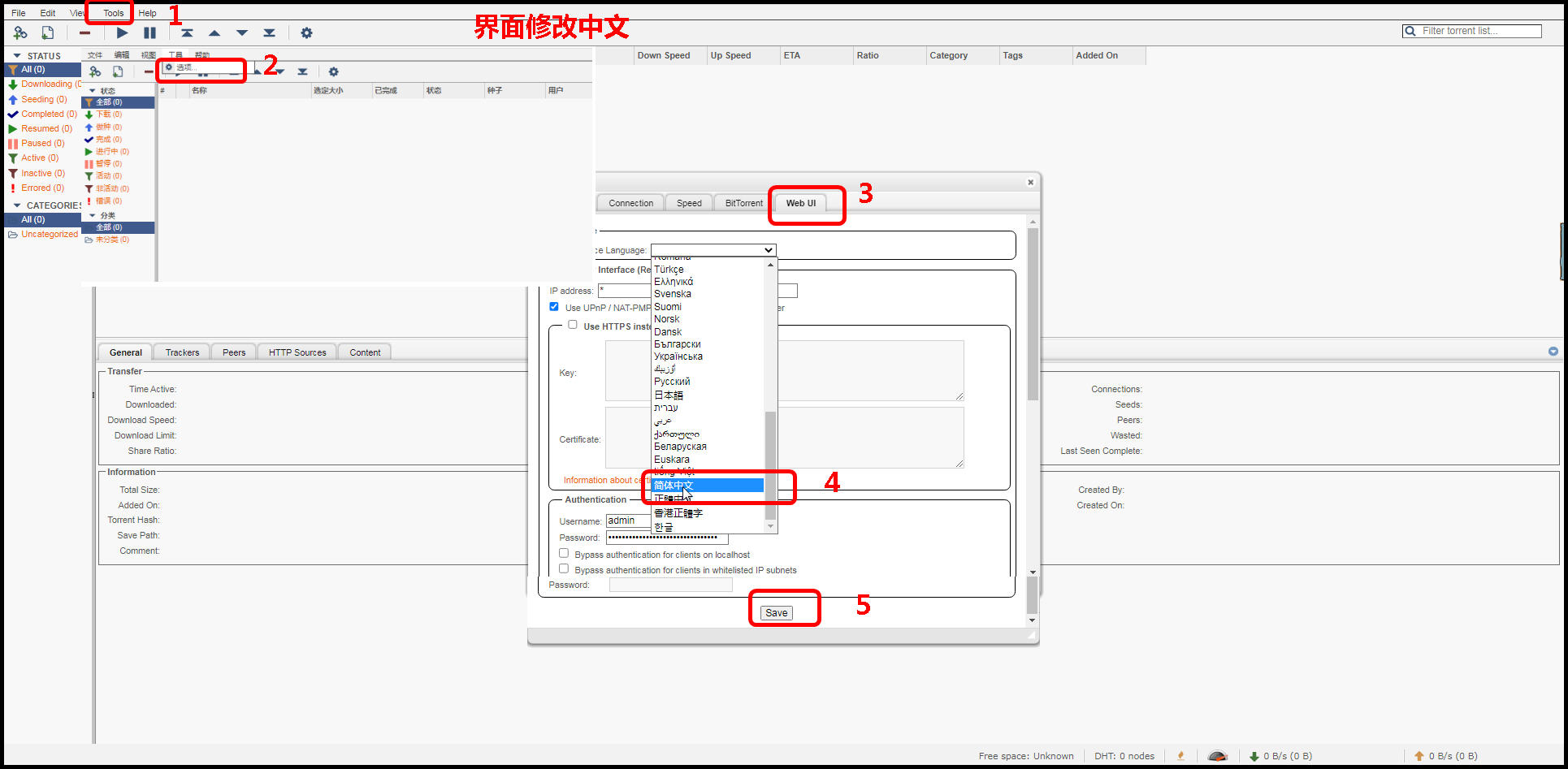



我追索人心的深度,却看到了人心的浅薄。
很棒